企业培训-PowerPoint使用技巧from公司培训80页 精品
PowerPoint使用技巧培训课件

他们的理由不容置疑:这家公司作业效率如此差劲,进入这家公司对儿子的成绩 毫无益处。
2021/2/23
返回
17
【图片文件】:
方法:插入图像图片
【自带剪贴画】:
方法:插入图像剪贴画
【自选图形】:
方法:插入插图形状
【SmarArt图形】:
插入公式
第二:插入符号”组公式 第三:进行编辑编辑
返回
链接内部幻灯片
• 插入链接超链接对话框第一列中选择“本文档中的位置”
链接外部文件或网页
• 插入链接超链接对话框第一列中选择“现有文件或网页”
运用“超链接”调用
• 插入链接超链接“动作设置”对话框…
返回
装饰
幻灯片切换 动画设置
☆
幻灯片切换
【方法】
返回
30
2021/2/23
幻灯片放映
31
设置放映方式
• “幻灯片放映”“设置”组“设置放映方式”
让备注信息只在演讲者显示器显示
① 在 Windows 7 中按“Win 键”+P “扩展”模式 ② “设置放映方式”窗口的“多监视器”中选“监示器2”
勾选“演示者示图”选项
设置PPT自动放映幻灯片
① 【设置幻灯片放映】对话框中勾选【如果存在排练时间,则使用它】 ② 点击【排练计时】选项,(录制每个对象出现时间) ③ 【播放幻灯片】,可以查看效果。
PowerPoint 使用技巧
基础篇
2021/2/23
1
PPT的本质在于可视化,将抽象的 文字转化为图表、图片、动画、及 声音所构成的生动场景,通俗易懂, 已达到我们的目的!
POWERPOINT的使用技巧

■增加PPT的“后悔药” 在使用powerpoint编辑演示文稿时,如果操作错 误,那么只要单击工具栏中的“撤消”按钮,即 可恢复到操作前的状态。然而,默认情况下 Powerpoint最多只能够恢复最近的20次操作。其 实,powerpoint允许用户最多可以“反悔”150 次,但需要用户事先进行如下设置:在 “工具 -选项”,击“编辑”选项卡,将“最多可取消 操作数”改为“150”,确定int中点击“工具-选项-安全 性”,然后设置“修改权限密码”即可防 止PPT文档被人修改。另外,还可以将 PPT存为PPS格式,这样双击文件后可以 直接播放幻灯片。
■去掉链接文字的下划线 向PPT文档中插入一个文本框,在文本框 输入文字后,选中整个文本框,设置文本 框的超链接。这样在播放幻灯片时就看不 到链接文字的下划线了。
POWERPOINT的使用技巧
■让幻灯片自动播放 要让powerpoint的幻灯片自动播放,只 需要在播放时右键点击这个文稿,然 后在弹出的菜单中执行“显示”命令 即可,或者在打开文稿前将该文件的 扩展名从PPT改为PPS后再双击它即 可。这样一来就避免了每次都要先打 开这个文件才能进行播放所带来的不 便和繁琐。
■窗口模式下播放PPT 在按住Alt键不放的同时,依次按D和V键即 可。这个时候就可在窗口模式下播放PPT 了。
■ PPT编辑放映两不误 能不能一边播放幻灯片,一边对照着演示 结果对幻灯进行编辑呢?答案是肯定的, 只须按住Ctrl不放,单击“幻灯片放映”菜 单中的“观看放映”就可以了,此时幻灯 片将演示窗口缩小至屏幕左上角。修改幻 灯片时,演示窗口会最小化,修改完成后 再切换到演示窗口就可看到相应的效果了。
■将声音文件无限制打包到PPT文件中 幻灯片打包后可以到没有安装PPT的电脑中运行, 如果链接了声音文件,则默认将小于100KB的声 音素材打包到PPT文件中,而超过该大小的声音 素材则作为独立的素材文件。其实我们可以通过 设置就能将所有的声音文件一起打包到PPT文件 中。方法是:单击“工具-选项-常规”,将 “链接声音文件不小于100KB”改大一点,如 “50000KB”(最大值)就可以了。
七十个PowerPoint应用方法提升团队培训效果
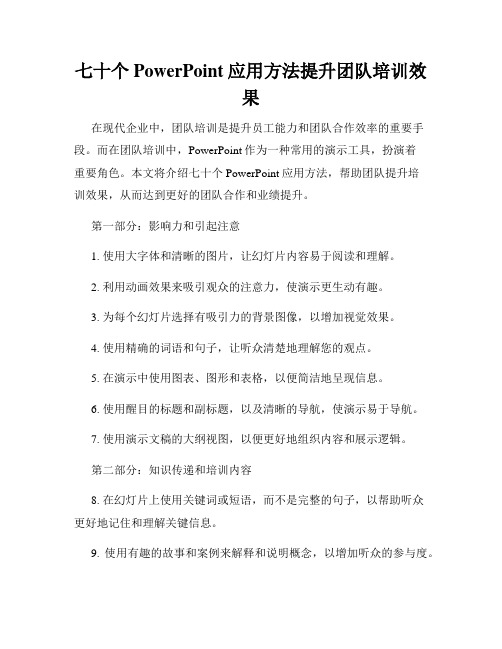
七十个PowerPoint应用方法提升团队培训效果在现代企业中,团队培训是提升员工能力和团队合作效率的重要手段。
而在团队培训中,PowerPoint作为一种常用的演示工具,扮演着重要角色。
本文将介绍七十个PowerPoint应用方法,帮助团队提升培训效果,从而达到更好的团队合作和业绩提升。
第一部分:影响力和引起注意1. 使用大字体和清晰的图片,让幻灯片内容易于阅读和理解。
2. 利用动画效果来吸引观众的注意力,使演示更生动有趣。
3. 为每个幻灯片选择有吸引力的背景图像,以增加视觉效果。
4. 使用精确的词语和句子,让听众清楚地理解您的观点。
5. 在演示中使用图表、图形和表格,以便简洁地呈现信息。
6. 使用醒目的标题和副标题,以及清晰的导航,使演示易于导航。
7. 使用演示文稿的大纲视图,以便更好地组织内容和展示逻辑。
第二部分:知识传递和培训内容8. 在幻灯片上使用关键词或短语,而不是完整的句子,以帮助听众更好地记住和理解关键信息。
9. 使用有趣的故事和案例来解释和说明概念,以增加听众的参与度。
10. 结合影音资料,如音频、视频和图片,以使内容更加生动。
11. 制作详细的演讲稿和讲义,可以作为参与者后续学习和复习的资源。
12. 利用PowerPoint的问答和互动功能,在演示中加入问题和答案,以促进学员积极参与。
13. 使用PowerPoint的注释功能,在幻灯片中添加额外的解释和备忘,以便参与者更好地理解和记忆。
第三部分:团队参与和互动14. 创造团队合作的氛围,通过小组讨论和合作项目,使参与者更好地互动和共享经验。
15. 利用PPT的投票功能,给参与者提供机会在特定问题上表达他们的意见和选择。
16. 使用PPT的评论功能,鼓励参与者在演示过程中提问、发表观点或分享自己的经验。
17. 在演示中添加游戏和竞赛元素,以增加参与者的兴趣和激发胜利的欲望。
18. 制作幻灯片模板,让参与者根据模板进行小组任务或个人汇报,促进学习和互动。
PPT基础教程培训课件(精品)

字体选择与排版
字体类型
根据演示内容和风格选择合适的 字体,常用的字体有微软雅黑、
宋体、黑体等。
字体大小与行距
根据幻灯片布局和内容的重要性, 调整字体大小和行距,确保可读性 和舒适度。
文字对齐与间距
遵循对齐原则,保持文字整齐美观 ,适当调整字间距和行间距,提高 文字的可读性。
REPORT
CATALOG
内容组织:将商业策划的主要内容按照逻辑顺序进行组织,突出重点和 亮点。
商业策划PPT制作
视觉设计:使用简洁 的图表、图片和颜色 ,保持一致的视觉风 格。
商业策划PPT制作实 战技巧
语言精练:使用简练 、准确的语言,避免 冗长和复杂的句子。
商业策划PPT制作
使用图表展示数据和趋势,使信息更 易理解。
REPORT
CATALOG
DATE
ANALYSIS
SUMMAR Y
03
PPT实战案例
商业策划PPT制作
• 商业策划PPT制作概述:商业策划PPT是一种展示商业计划、策 略和方案的演示文稿,需要简洁明了地呈现商业概念、目标、 策略和实施计划。
商业策划PPT制作
商业策划PPT制作要点
确定PPT的主题和目标:明确PPT要传达的核心信息,以及受众群体。
针对不同受众群体,调整PPT的 内容和风格。
工作汇报PPT制作
• 工作汇报PPT制作概述:工作汇报PPT是一种展示工作成果 、问题和解决方案的演示文稿,需要条理清晰地呈现工作内 容、成果和未来计划。
工作汇报PPT制作
工作汇报PPT制作要点
工作内容总结:简要介绍工作的目标、完成情况 、成果和遇到的问题。
总结词
图表布局、合理安排
PowerPoint使用基础培训

目录 进入PowerPoint 2019 创建演示文稿 插入和编辑图片 图表的插入与编辑 自由绘制图形 预设格式的修饰 动画效果的应用
真诚协同
应用设计模板和配色方案 母版
版权© 2010 Capgemini.版权所有 . 60
版权© 2010 Capgemini.版权所有 . 22
复制和粘贴幻灯片
鼠标移动到需要插入 幻灯片的位置
真诚协同
版权© 2010 Capgemini.版权所有 . 23
快速调整幻灯片布局
选中要移动的幻灯片,按住鼠标左键不放 拖动到想要的位置,直至出现一条直线, 表示移动到该位置
真诚协同
版权© 2010 Capgemini.版权所有 . 24
开始创建演示文稿 文本和版式 编辑幻灯片中的段落 调整演示文稿布局 放映和保存
版权© 2010 Capgemini.版权所有 . 16
设置段落间距
真诚协同
对于幻灯片中的多行文本, 可以像Word一样设置段落 属性和项目符号、编号, 使文本整齐美观
版权© 2010 Capgemini.版权所有 . 17
真诚协同
版权© 2010 Capgemini.版权所有 . 56
调整叠放顺序
真诚协同
版权© 2010 Capgemini.版权所有 . 57
旋转和翻转
真诚协同
版权© 2010 Capgemini.版权所有 . 58
组合与解组
按Shift键选中多个图形
真诚协同
版权© 2010 Capgemini.版权所有 . 59
版权© 2010 Capgemini.版权所有 . 53
修饰图形对象的工具
真诚协同
阴影效果
PPT基础教程培训课件(精品)

在表格中,可以直接输入数据,也可以复制和粘贴来自其他应用程序的数据。同 时,还可以对表格中的数据进行排序、筛选和计算等操作。
表格样式调整及美化处理
01
02
03
调整表格大小
可以通过拖动表格的边框 或调整行高和列宽来改变 表格的大小。
更改表格样式
在“设计”选项卡中,可 以选择不同的表格样式, 包括颜色、字体和边框等 ,来美化表格的外观。
放映方式选择
介绍PPT的两种主要放映方式——全屏放映和窗口放映,全屏放映适合正式场合,窗口放映适合演示 过程中的局部展示。
快捷键操作
详细列出在放映过程中常用的快捷键,如F5开始放映、Esc退出放映、B/W黑屏/白屏等,提高放映效 率。
自定义放映顺序和时间安排
自定义放映顺序
讲解如何设置幻灯片的放映顺序,包括 通过拖动幻灯片调整顺序、使用隐藏功 能等。
问题1
01
如何避免PPT过于花哨或单调?
解答
02
保持色彩、字体和图片的一致性,适当运用动画和过渡效果,
注意留白和版面的呼吸感。
问题2
03
为什么我的PPT文件很大?
常见问题解答及误区提示
• 解答:PPT文件过大可能是由于图片、音频、视频等多媒体素 材过多或分辨率过高导致的,可以通过压缩图片、删除不必要 的多媒体素材等方法减小文件大小。
。
文本输入与编辑方法
文本输入
在PPT中,可以直接在占位符或 文本框中输入文本。选择合适的 字体、字号和颜色,并根据需要 调整文本的对齐方式和行间距。
文本编辑
选中需要编辑的文本,使用快捷键 或点击菜单栏中的“编辑”选项进 行编辑。可以修改文本内容、格式 和样式等。
PPT使用技巧培训

06
点击"确定"按钮,完成批量修改
制作超链接和动作按钮
超链接:在PPT 中创建链接, 使幻灯片之间 可以快速跳转
动作按钮:在 PPT中创建按钮, 实现特定功能, 如播放动画、 跳转幻灯片等
超链接和动作 按钮的创建方 法:在PPT中插 入超链接或动 作按钮,设置 链接或动作的
目标和参数
超链接和动作 按钮的应用场 景:导航、播 放动画、跳转
解决方案:
转换图片格式,如JPG、 PNG等
压缩图片大小,可以 使用图片处理软件或 PPT自带的压缩功能
调整PPT设置,如增加 图片大小限制或减少
图片数量
注意事项:
确保图片质量,避免 过度压缩导致图片模
糊
合理使用图片,避免 过多图片影响PPT整体
效果
动画效果无法实现问题
01
检查动画设置是否正确
03
准备培训讲稿和互动 环节
培训现场演示和讲解 PPT
PPT常见问题及解决 方案
字体不显示问题
A
B
C
D
原因:字体未安装或丢 失
解决方案:安装所需字 体或使用系统默认字体
注意事项:避免使用特 殊字体,以免影响演示
效果
建议:使用通用字体, 如Arial、Times New
Roman等
图片无法插入问题
原因:图片格式不支 持,或者图片过大
尝试使用其他动画效果或插件
02
确认动画效果是否与PPT版本兼容
04
寻求专业帮助或咨询PPT制作团队
0 1
原因:可能是由于文件损坏、 病毒感染、软件冲突等原因导 致
PPT文件无法保存问题
0
0
2
PPT基础教程培训课件(精品)

详细描述:根据需要合并单元格,以简化表格结构并突 出特定信息。合并单元格可以使表格更易于阅读和理解 。
数据可视化技巧
总结词
选择合适的数据可视化工具
详细描述
根据需要选择合适的数据可视化工具,如Excel、Tableau 或Power BI等。这些工具提供了丰富的图表类型和可视 化效果,可以帮助您更好地呈现数据。
总结词
合理使用颜色和形状
详细描述
通过合理使用颜色和形状来区分不同的数据系列或类别。 选择对比度适中、易于区分的颜色,并使用不同的形状或 图案来进一步强调数据点。
总结词
添加标签和注释
详细描述
在图表中添加必要的标签和注释,以解释数据来源、单位 或特定说明。这些注释可以帮助观众更好地理解数据的含 义和背景。
切换速度
根据需要调整切换速度,使切换效果更加流 畅。
切换效果预览
预览切换效果,及时调整切换参数,以达到 最佳效果。
03 PPT实战案例
制作工作总结PPT
总结工作成果 使用图表、数据和图片展示工作成果 ,突出重点和亮点。
展示个人能力
通过PPT展示自己的专业技能和经验 ,提升个人形象。
提出改进建议
针对工作中存在的问题和不足,提出 改进建议和解决方案。
02 PPT制作技巧
文字排版技巧
字体选择
根据PPT的主题和风格 选择合适的字体,如微
软雅黑、宋体等。
字号设置
根据幻灯片的尺寸和观 众距离,合理设置字号 大小,确保文字清晰可
见。
行间距和段间距
适当调整行间距和段间 距,使文字排版更加美
- 1、下载文档前请自行甄别文档内容的完整性,平台不提供额外的编辑、内容补充、找答案等附加服务。
- 2、"仅部分预览"的文档,不可在线预览部分如存在完整性等问题,可反馈申请退款(可完整预览的文档不适用该条件!)。
- 3、如文档侵犯您的权益,请联系客服反馈,我们会尽快为您处理(人工客服工作时间:9:00-18:30)。
▪ 快速解决办法:
• 用 powerpoint2000 打 开 文 件 , 另 存 为 html 文 件 , 再 用 powerpoint2003打开html文件,另存为ppt文件即可。其中 有些2000的动画特效会丢失,但文字及图片基本不会丢失。
• 定制模块:个性化模块,根据客户的需求进行定制
34
操作技巧
❖ 如何选择底层对象?
▪ “绘图”工具栏——“添加或删除按钮”——“选中 多个对象”
❖ 如何在普通幻灯片中删除母版设置的动画效果?
▪ 选中需要删除的母板动画,单击右侧的下拉列表, 选择“拷贝幻灯片母版效果”命令,即可将母版动 画转换为当前幻灯片中的动画。选中它,单击“删 除”命令即可。
28
标题示例
❖ 效率最低:没有标题,听众自己得出结论
市场占用率%
Hale Waihona Puke 45 40 35 30 25 20 15 10
5 0 1999
2000
2001
2002
2003
2004
29
标题示例
❖ 主题标题:听众自己得出结论
市场占用率%
45 40 35 30 25 20 15 10
5 0
1999
销售率随时间变化
❖ 快速批次编辑
▪ 了解并修改母版 ▪ 多母版的使用
5
母版使用注意事项
❖ 标题/文本的格式一定要在母版中调整
▪ 如果在普通幻灯片中调整了文本的颜色或位置等, 以后在母版中改变文本颜色或位置时,不能应用改 变内容
❖幻灯片母版上的文本样式和标题母版上的文本样 式之间存在关联。幻灯片母版上的标题和第一级 正文文本(顶级项目符号)与标题母版上的标题 和副标题文本相关。
副标题 20pt 28pt 32pt
第一级 18pt 24pt 28pt
第二级 16pt 20pt 24pt
7
选择幻灯片的版式
❖ 文字版式 ❖ 内容版式 ❖ 图文混排版式 ❖ 其他特殊版式
8
选择配色方案
❖ 定义:在PowerPoint中绘图或输入图片或设定 超链接时,会有特定的颜色。保存这种基本颜色 的颜色工具栏,就称为配色方案
O ▪ Type in 1st Opportunities.
▪ Type in 2nd Opportunities. ▪ Type in 3rd Opportunities.
T ▪ Type in 1st Threats.
▪ Type in 2nd Threats. ▪ Type in 3rd Threats.
19
为平面图形添加立体感
❖ 利用渐变创建立体按钮/条形
Tips:
•渐变方向相反 •选择阴影18
Tips:
•底层渐变方式选预设 方式“银波荡漾”
Tips:
•渐变方式一样 •阴影方向相反
Tips:
•渐变方向相反 •根据图形大小调节线型
20
为平面图形添加立体感
❖ 在图形中添加图案
Tips: •线条颜色与图案前景颜色一致 •选择阴影17或18 •先设定阴影再选择线条颜色或线型
▪ 方案可以删除、替换或自定义 ▪ 若要将方案应用于某些幻灯片,请选择所需的幻灯
片(在“幻灯片”选项卡上),再在任务窗格中单 击方案。 ▪ 若要将方案应于到所有幻灯片,请在设计窗格中单 击方案,再单击“应用于所有幻灯片”。此方法通 过将方案放在幻灯片母版上而将其应用于所有幻灯 片,并且也将应用于新添加的幻灯片。
2000
2001
2002
2003
2004
30
标题示例
❖ 信息标题:信息标题,演讲人提出结论
市场占用率%
45 40 35 30 25 20 15 10
5 0
1999
2001年市场占有率最大
2000
2001
2002
2003
2004
31
PPT操作技巧
操作技巧 常用快捷方式
常见问题
32
操作技巧
❖ 如何对齐多个对象?
27
图表使用注意事项
❖ 在图表上使用标题
▪ 信息标题:需要表达某一观点时,就要使用信息标 题——说明观点的一个短语或短句
• 适用于大多数商务演讲,因为通常演讲人是要得出 一个结论或提出一个建议
▪ 主题标题:不需要说明某个观点时,要用主题标 题——一个中性的短语或词
• 当演讲人不在乎听众会从图表所显示的数据中得出 什么结论时,用主题标题比较适当
13
100 90 80 70 60 50 40 30 20 10 0 第一季度
图表动画
第二季度
第三季度
返回
第四季度
14
图表动画
返回
北部, 15
东部, 10 南部, 15
西部, 60
15
图表动画
100 90 80 70 60 50 40 30 20 10 0 第一季度 第二季度 第三季度 第四季度
❖ 如何去除图片背景?
▪ 选中图片——点击图片工具栏——“设置透明色”
35
操作技巧
❖ 如何插入影片,并进行控制?
36
影片插入
❖ 使用“控件工具”插入影片
37
常用快捷方式
❖ F5:观看放映 ❖ Shift+F5:从当前幻灯片开始放映 ❖幻灯片序号+回车:幻灯片放映时移动到指定幻
灯片 ❖ Home:移动到第一张幻灯片 ❖ End:移动到最后一张幻灯片 ❖Page Up:移动至上一张幻灯片 ❖Page Down:移动至下一张幻灯片 ❖ Ctrl+M:新建幻灯片 ❖ Ctrl+D:复制所选对象(包括幻灯片)
❖ 母版与模板的关系
▪ 母版包含并反映所应用的设计模板中使用的所有样 式元素
▪ 一旦更改了母版,所做的更改将保留在幻灯片放映 中,但所应用的设计模板的原始文件保持不变
▪ 如果需要,可以将对母版的更改保留在一个新的模 板文件中
4
幻灯片设计的捷径
❖ 帮演示文稿穿新衣
▪ 套用现成设计模板
❖ 自定义母板
▪ 幻灯片母版 ▪ 讲义母版 ▪ 备注母版 ▪ 页眉、页脚、数字区、日期区
❖ 方案是为默认的文本占位符之内的文本设计的,文本占位 符是在 PowerPoint 中的任何文本版式中见到的阴影 框。
❖ 方案对“文本框”(从“绘图”工具栏添加的图形)不起 作用。它们需要自定义动画。
11
自定义演示动画设计
❖ 自定义动画的类型
▪ 进入效果 ▪ 强调效果 ▪ 退出效果 ▪ 自定义路径
❖ 编辑配色方案注意事项:
▪ 背景设定与画面颜色要相似 ▪ 文本的颜色与背景颜色要相对 ▪ 必须包含白色和黑色 ▪ 填充颜色以红色、黄色等经常使用的颜色为宜
❖优点:每个幻灯片都可以指定不同的配色方案并 且随时可以进行修改
9
幻灯片动画方案
❖预设动画方案将几类互补的动画效果连结起来。 您不必应用每个效果,只需应用一个方案就可以 得到整个效果。
39
常见问题
❖ 文本框最后一个字看不到?
▪ 右键——“设置自选图形格式”——“文本框”中选 择“自选图形中的文字换行”
❖为什么在母版里进行了文字格式修改,但在普通 幻灯片里却没有改变?
▪ 原因一:有些人习惯删除幻灯片内默认的文本框, 自行添加文本框
▪ 原因二:对普通幻灯片进行了文字格式修改
40
常见问题
❖ 构思动画
▪ 构思动画并不是盲目地不经过思考就随意进入动画, 首先要考虑如何使动画和发表的内容相吻合
示例
12
动画展示
第一
1233333345 2456464565 3489789978
第二
12345678 788/8245 57787967
第三
87878787 78743654 456789//7
24
创建实际工作中常用的图解
❖ 创建指向目标型图解
25
创建精美图表
❖ 柱形图 ❖ 饼图 ❖ 折线图 ❖ 表格
年份
总值
2004
2005
2006
2007
2008
26
图表使用注意事项
❖ 不同的数据用不同的图形
显示内容
图形
适用图形
事物的组成
饼形图
等级比较
条形图
多种事物的组成成分 细分的条形图或柱形图
时间或频率
▪ 选中需要对齐的对象——绘图工具栏中“绘图”— —“对齐或分布”——选择相应的对齐方式
❖ 如何让PPT文件瘦身?
▪ 方法一:保存文件时,点击弹出窗口右上角的“工 具”,然后选择“压缩图片”,根据需要进行设置, 点击确定后保存文件即可
▪ 方法二:利用图片处理软件先处理好图片再插入到 PPT中
❖ 如何带走自己的字体?
10
动画方案注意事项
❖ 如果放映中具有多个类型的幻灯片母版,则附加按钮“应 用于母版”可用。如果单击此按钮,则方案出现在所有使 用所选择的幻灯片的母版的幻灯片上。
❖ 若要使用不同于所应用的方案的方案,请在任务窗格中单 击另一个方案,再单击“应用于所有幻灯片”。对于个别 幻灯片,请在“幻灯片”选项卡中选择它们再单击不同的 方案。
▪ 彻底解决办法:
• 这种不兼容性其实是来自于矢量图形和图表,可以通过下载微 软的最新补丁加以解决。
• 说明:这个补丁是为了解决在安装了Office 2003的计算机读 取以前版本文件的兼容性的,直接下载安装即可。
• 微软官方下载地址: /download/e/7/2/e72c58ee8b3b-4d34-a403-ac8bcc156b44/office2003-kb828041client-chs.exe
